یکی از پر مخاطبترین شبکههای اجتماعی جهان Instagram است. در این مطلب به آموزش نصب اینستاگرام و موارد ابتدایی کار با این اپلیکیشن پرداخته ایم.
این روزها اینستاگرام یکی از بزرگترین و محبوبترین شبکه های اجتماعی در ایران و جهان محسوب میشود. با نصب اینستاگرام، شما میتوانید دنیای متفاوت از ویدیو و عکسها را تجربه کنید. حال بسیاری از افراد به دنبال ساخت اکانت جدید هستند و میخواهند این فضا را تجربه کنند. پس در ادامه با گجت نیوز و آموزش نصب اینستاگرام همراه باشید.
آموزش نصب اینستاگرام
دانلود اینستاگرام
ابتدا با توجه به سیستمعاملی که دارید، لینک دانلود اینستاگرام را انتخاب کنید:
حال اگر بعد از نصب، برنامه را اجرا کنید، با تصویر زیر مواجه خواهید شد، در صورتی که اکانت از قبل دارید Log in را فشرده و اگر میخواهید حساب جدیدی ایجاد کنید Create New Account را انتخاب کنید.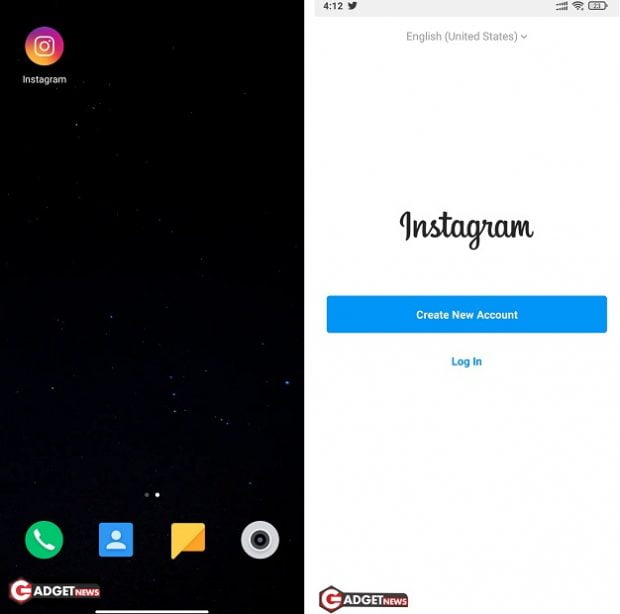
در مرحله بعد، شما دو گزینه دارید؛ برای دریافت کد تاییدی که از طرف اینستاگرام به شما ارسال میشود، یا باید شماره تلفنتان را وارد کنید یا یک ایمیل وارد کنید (برای آموزش ساخت ایمیل اینجا را ببینید). کدی که برایتان ارسال میشود را وارد کنید.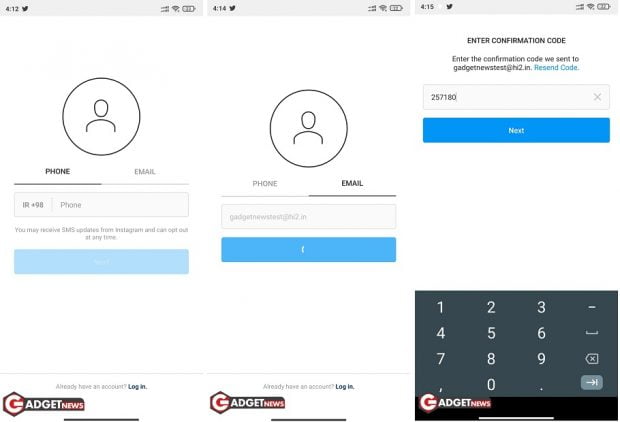
حال در صفحهای که میآید نامتان را وارد کنید. برای ادامهی کار دو گزینه پیش رو دارید؛ اگر میخواهید راحتتر مخاطبهای دستگاهتان را پیدا کنید Continue and Sync Contacts را انتخاب کنید که در این صورت اینستاگرام دسترسی لازم را میخواهد و با ALLOW میتوانید کار را پیش ببرید. اگر هم که به دنبال همگام سازی مخاطبهای خود نیستید، Continue Without Sync Contacts را برگزینید.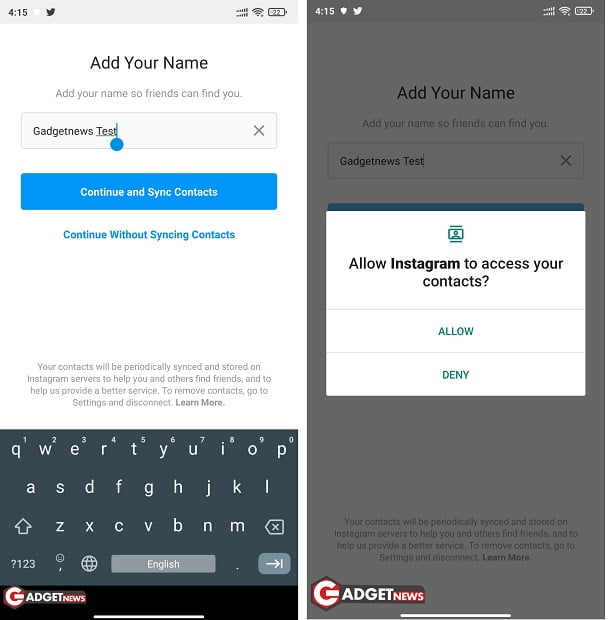
در مرحله بعد، اینستاگرام از شما تاریخ تولدتان را میخواهد و میتوانید آن را به میلادی وارد کنید.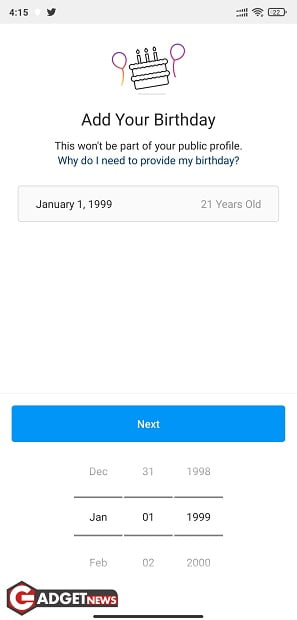
اکنون با توجه به اسمی که داشتید، اینستاگرام یوزر نیمی را برایتان انتخاب میکند. اگر خودتان مایل به تغییر یوزر نیم هستید گزینه Change Username را بفشارید. حال در صورتی که نام کاربری انتخابی شما، قبلا توسط کسی استفاده نشده باشد، به شکل زیر قابل استفاده خواهد بود و میتوانید با گزینه Next به مرحله بعد بروید.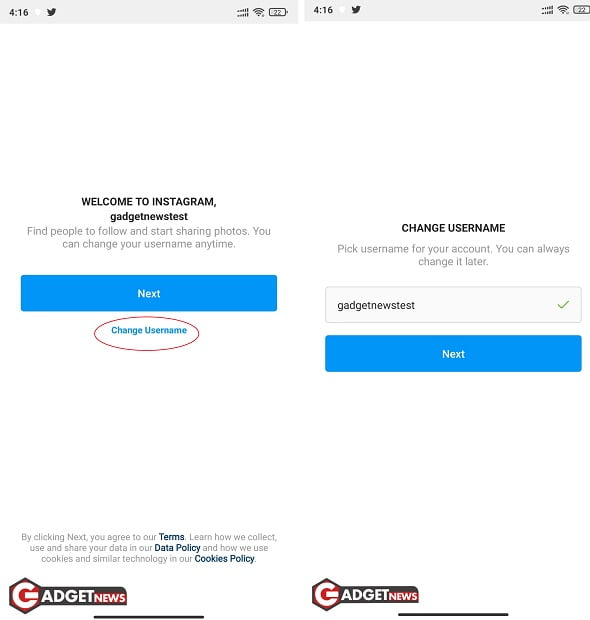
اگر شما هنوز از کسانی هستید که دوستانی در فیسبوک دارند و به دنبال ارتباط مجدد با آنها هستید، میتوانید گزینه Connect to Facebook را انتخاب و در غیر این صورت Skip کنید.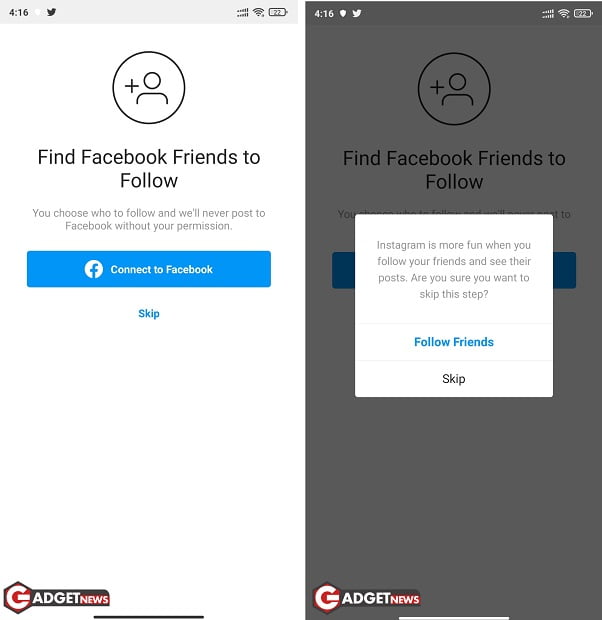
در مرحله بعدی، برای پروفایلتان باید عکسی انتخاب کنید. Add a Photo را انتخاب کنید، اگر میخواهید همان لحظه عکسی بگیرید Take Photo و اگر به دنبال عکسی از گالریتان هستید Choose From Library را انتخاب کنید. بعد از انتخاب عکس پروفایل، گزینهای میآید که آیا میخواهید تصویر پروفایلتان به عنوان نخستین پستتان نیز ارسال شود که معمولا افراد در این مرحله این گزینه را فعال نمیکنند.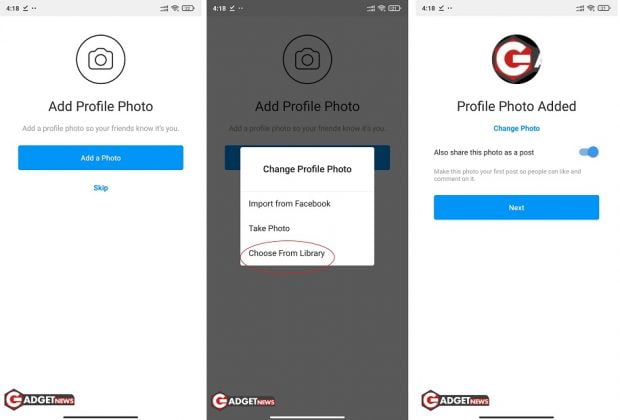
حال افراد و صفحاتی که خود اینستاگرام برای شروع به شما پیشنهاد میدهد را میتوانید مشاهده کنید، در صورتی که بخواهید صفحهای را فالو کنید Follow را انتخاب و در غیر اینصورت کاری نکنید. اگر کارتان با این صفحه تمام شد، فلش بالا سمت راست صفحه را بفشارید.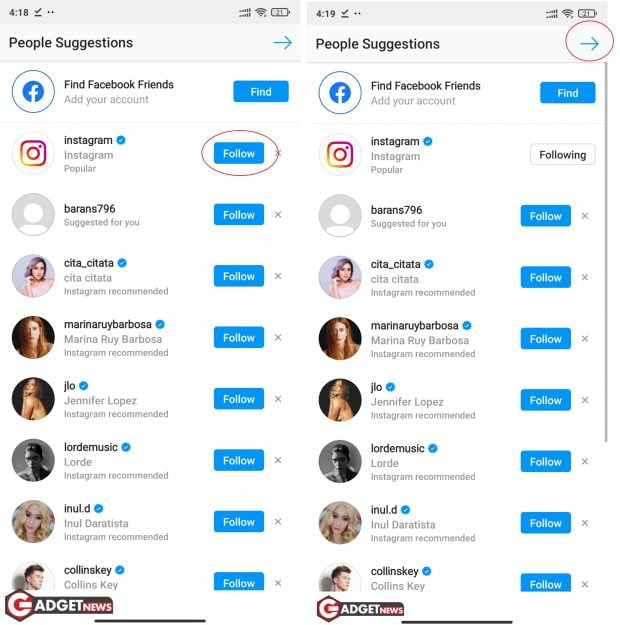
تا به اینجا، هفتاد و پنج درصد از ساختن اکانت ما تکمیل شده است، نوبت ساخت یک بیو منحصر به شماست. Add Bio را بزنید و اطلاعاتی که میخواهید در مورد خودتان (از روز تولد، شغل، رشته تحصیلی گرفته تا جملهای خاص و…) را اینجا بنویسید. به این نکته نیز توجه کنید که برای بخش بیو، شما محدودیت 150 کاراکتری خواهید داشت.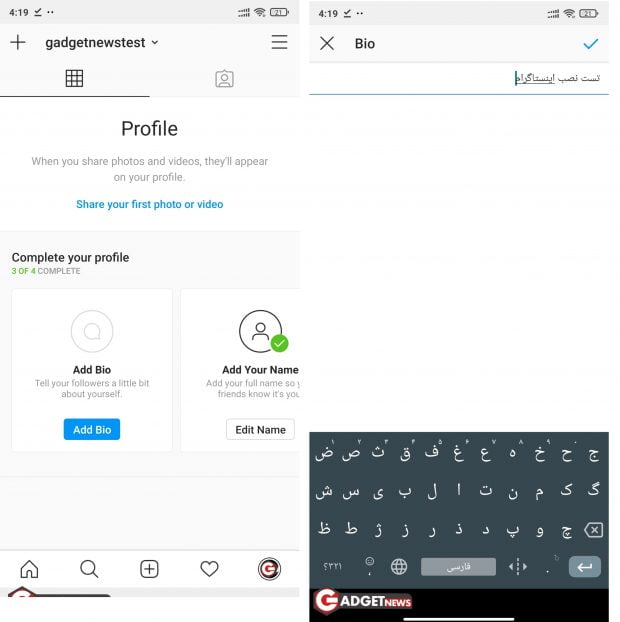
همچنین بخوانید: حال پس از آموزش نصب اینستاگرام، وقت گشت و گذار در Instagram فرا رسیده. با انتخاب گزینه ذرهبینی که در پایین صفحه قرار دارد، به اکسپلور اینستاگرام وارد میشوید، در ابتدای کار، شما مطالب جالبی را در اینجا خواهید دید و با گذشت زمان و مشخص شدن سلایق شما، این بخش برای شما شخصی سازی میشود و میتواند بسیاری از مطالب مورد علاقه خودتان را در آن بیابید. همچنین اگر دنبال فرد یا پیجی هستید، از بخش سرچ بالای صفحه، میتوانید نام آن را سرچ کنید. در این هنگام اینستاگرام برای پیشنهادهای بهتر به شما، میخواهد که به مکان شما دسترسی داشته باشد که انتخاب این موضوع به خودتان بستگی دارد. حال برای مثال، ما به دنبال پیج گجت نیوز هستیم، بعد از سرچ نام، آن را به سادگی پیدا میکنیم. اکنون میتوانیم پستهای این صفحه را مشاهده کنیم. اگر ما از مطبی خوشمان بیاید، میتوانیم برای لایک کردن عکس نیز مطابق تصویر زیر عمل میکنیم. در کنار این، با گزینه ی سیو، همانطور که در تصویر مشخص شده است، میتوان پستی را ذخیره کرد و بعدا نیز به آن میتوان دسترسی داشته یافت. از فلشی نیز که مشخص شده، پست را میتوانید با دوستانتان به اشتراک بگذارید. اگر مایل به نظر گذاشتن برای پستی هستید، با توجه به تصویر زیر، میتوانید کامنت مد نظر خود را بنویسید و ارسال کنید. در مرحله بعدی اگر نگاهی به گزینه مشخص شده بیاندازید، میتوانید چگونگی پست گذاشتن را بفهمید. حال برای استوری ابتدا برروی Your Story کلیک میکنید وسپس میتوانید عکس یا متن مدنظر خود را استوری کنید. در پایان اگر میخواهید پیج دومی برای خود ایجاد کنید، در گام نخست، روی نام اکانت خود کلیک، Add Account و سپس Create New Account را انتخاب کنید. حال مانند ساخت اکانت اصلی، مراحل را تکرار میکنید. این بود آموزش نصب اینستاگرام، توصیه میکنم برای حرفهای تر شدن در اینستاگرام، مطالب این صفحه را دنبال کنید.
اجرای اینستاگرام در ویندوز بدون نیاز به برنامه جانبی
پس از نصب اینستاگرام
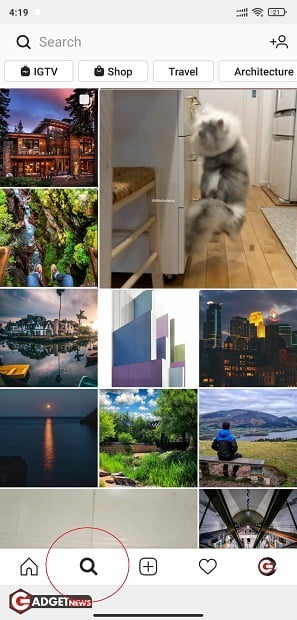
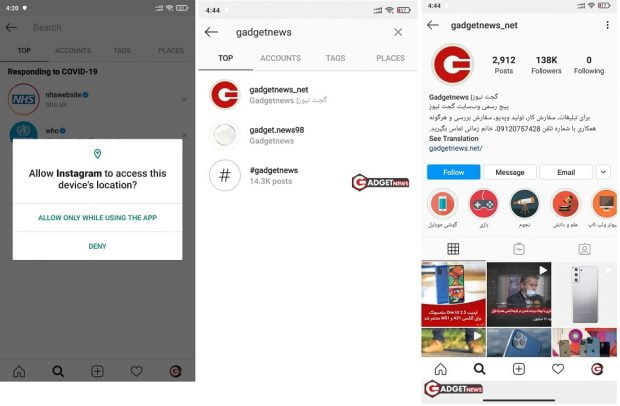
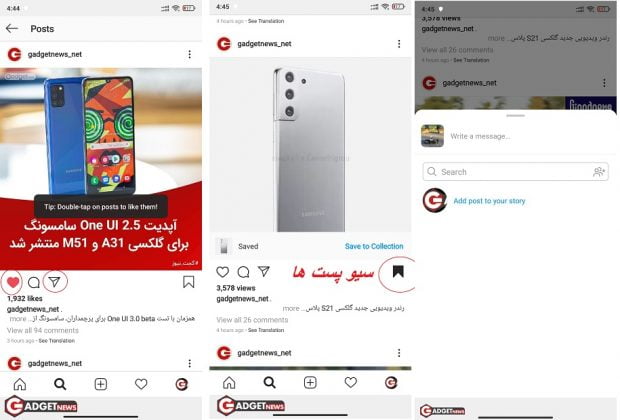

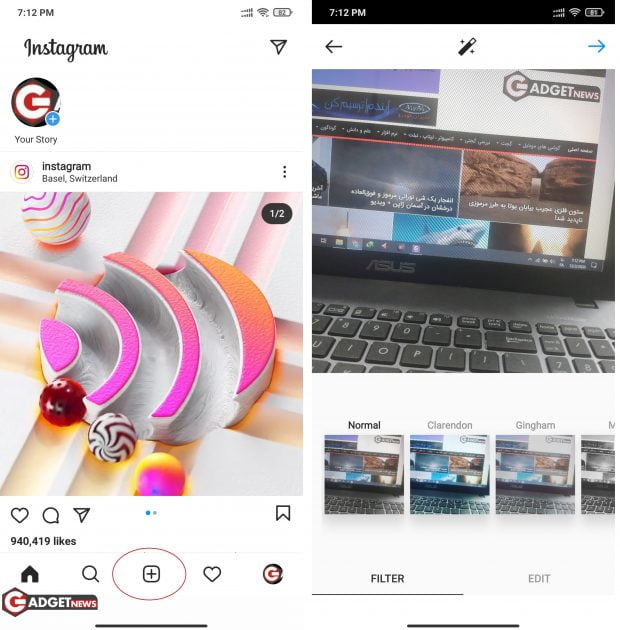
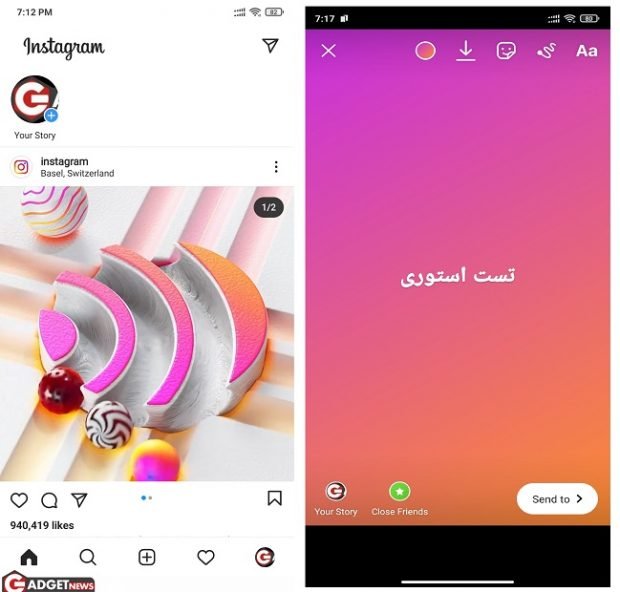
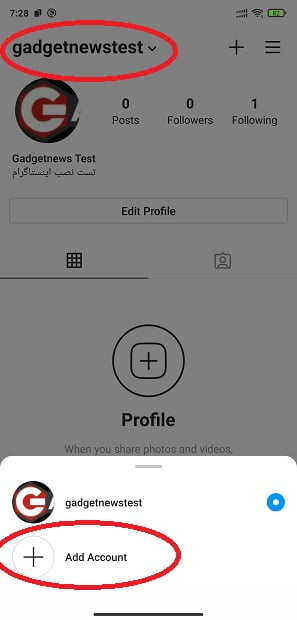
 گجت نیوز آخرین اخبار تکنولوژی، علم و خودرو
گجت نیوز آخرین اخبار تکنولوژی، علم و خودرو 






